网络打印机是不少人都会连接使用的一款工具,但是有部份朋友升级到win11系统家庭版之后,其实不知道怎样连接网络打印机,其实使用方法也不会难,可以先搜索网络打印机然后进行添加即可,有一样需求的用户们可以追随着笔者一块来看看win11系统家庭版连接网络打印机的详细方法吧。
我现在的电脑、打印机连接的电脑都在同一个局域网中。
(一)、我的电脑上探求共享打印机
1.打开我面前的电脑桌面,底部 Windows 徽标 点击→右上角 设置,点击。
win11系统家庭版怎样连接网络打印机_win11系统家庭版怎样连接网络打印机
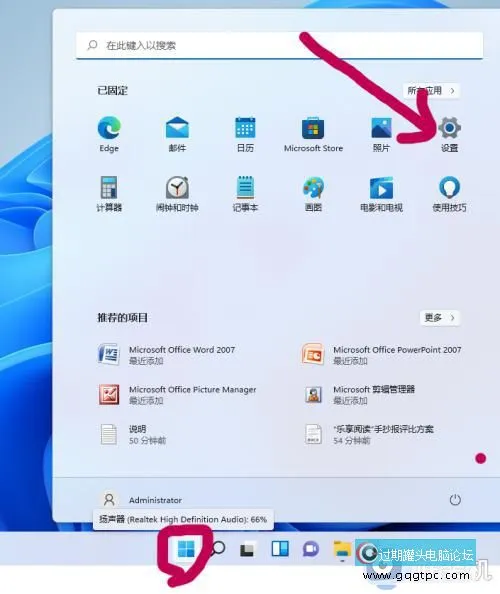
2 点击左边蓝牙和别的设备。
win11系统家庭版怎样连接网络打印机_win11系统家庭版怎样连接网络打印机
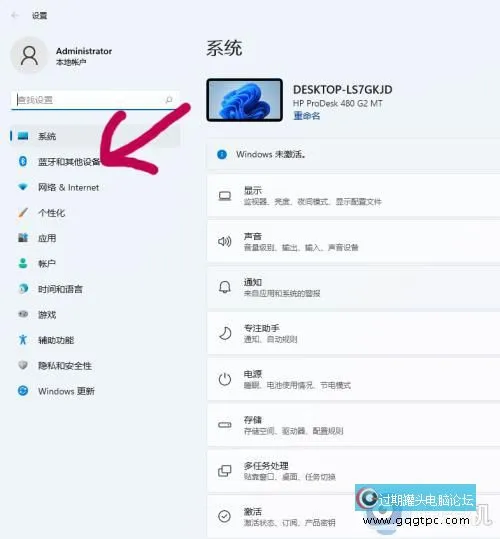
3.点击右边打印机和扫描仪。
win11系统家庭版怎样连接网络打印机_win11系统家庭版怎样连接网络打印机
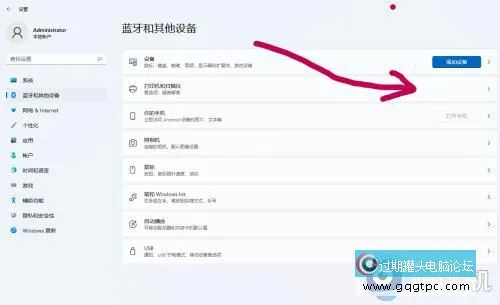
4.点击右上角 添加设备。
win11系统家庭版怎样连接网络打印机_win11系统家庭版怎样连接网络打印机
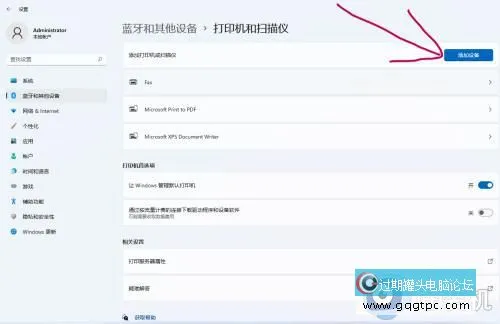
5.点击右边手动添加。
win11系统家庭版怎样连接网络打印机_win11系统家庭版怎样连接网络打印机
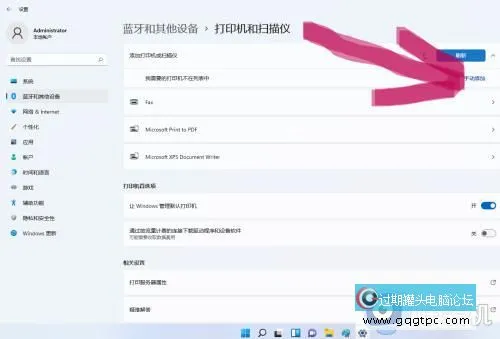
6.点击按名称选择共享打印机。
win11系统家庭版怎样连接网络打印机_win11系统家庭版怎样连接网络打印机

7.点击右边浏览。
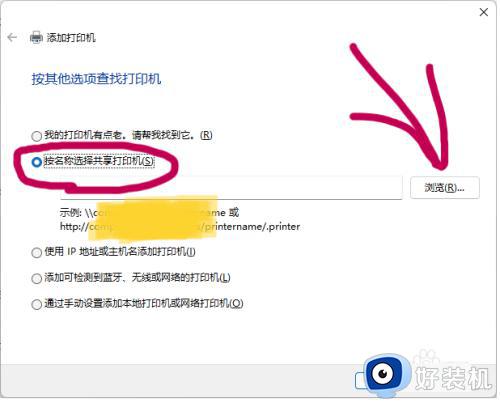
8.一般情形下,能看到共享的电脑。我的电脑上出现的是:
网络发现和文件共享已关闭,看不到网络电脑和设备,点击以更改
我点击一下。
win11系统家庭版怎样连接网络打印机_win11系统家庭版怎样连接网络打印机
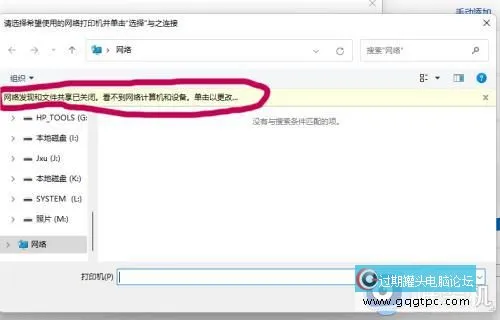
9.点击启用网络发现和文件共享。
win11系统家庭版怎样连接网络打印机_win11系统家庭版怎样连接网络打印机
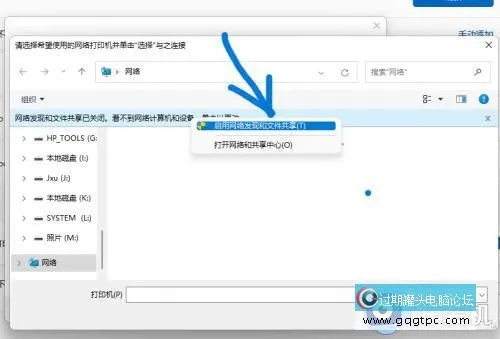
10.点击是,启用所有公用网络的网络发现和文件共享。
win11系统家庭版怎样连接网络打印机_win11系统家庭版怎样连接网络打印机
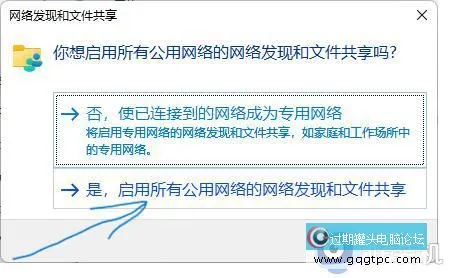
11.终究看到共享的电脑,点击连接打印机的电脑。
win11系统家庭版怎样连接网络打印机_win11系统家庭版怎样连接网络打印机
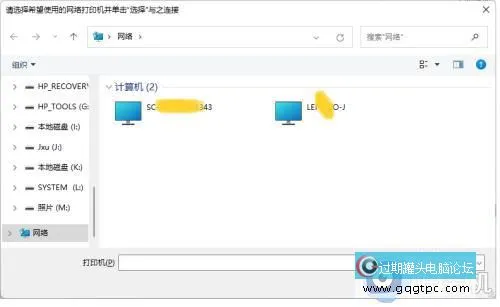
12.点击共享的打印机。
win11系统家庭版怎样连接网络打印机_win11系统家庭版怎样连接网络打印机
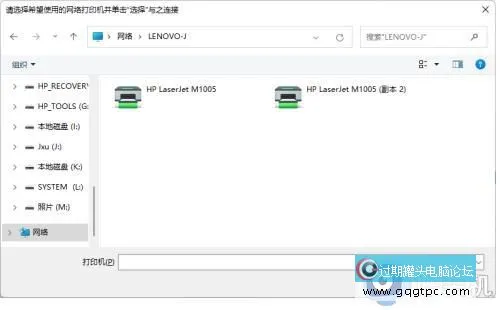
13.点击右下角选择。
win11系统家庭版怎样连接网络打印机_win11系统家庭版怎样连接网络打印机
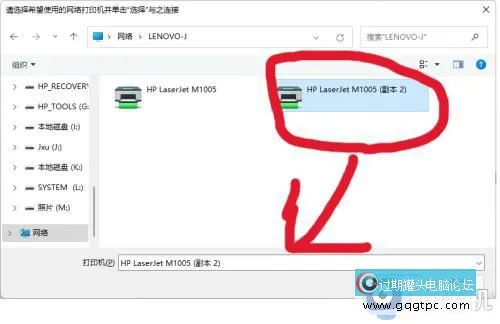
14.点击右下角下一页。
win11系统家庭版怎样连接网络打印机_win11系统家庭版怎样连接网络打印机
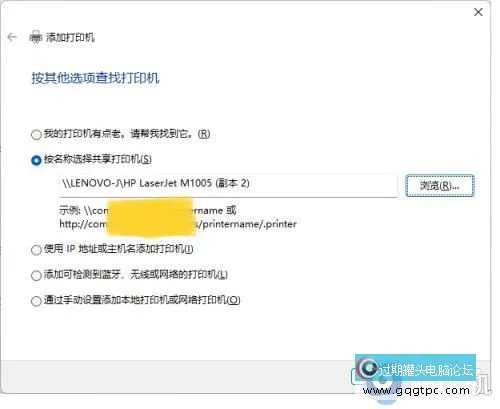
15 、正在连接到。
一般情形下,会安装成功,即连接成功
win11系统家庭版怎样连接网络打印机_win11系统家庭版怎样连接网络打印机
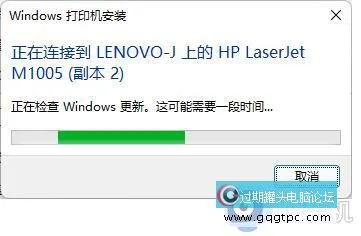
(二)、找到 HP LaserJet M1005的驱动程序
1.我的电脑提示:找不到驱动程序,点击确定。
win11系统家庭版怎样连接网络打印机_win11系统家庭版怎样连接网络打印机
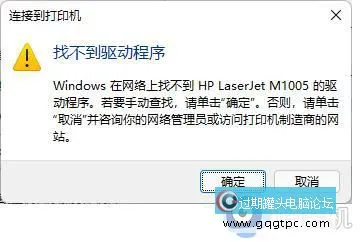
2.【提示】需要(未知)的文件 *.INF。
这提示我:电脑上缺*.INF 文件。
win11系统家庭版怎样连接网络打印机_win11系统家庭版怎样连接网络打印机
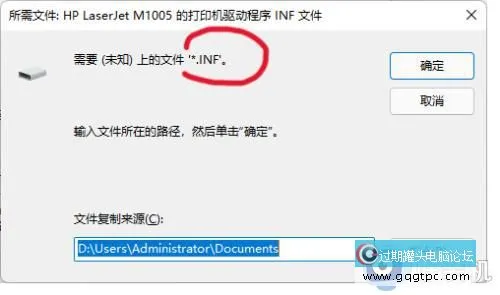
3.在我的电脑上下载 HP LaserJet M1005打印驱动软件,再解压。此步骤比较复杂,我将在别的经验上介绍。
在此软件里,找到 .INF文件。划线的,表示此文件的位置,供你参考。
win11系统家庭版怎样连接网络打印机_win11系统家庭版怎样连接网络打印机
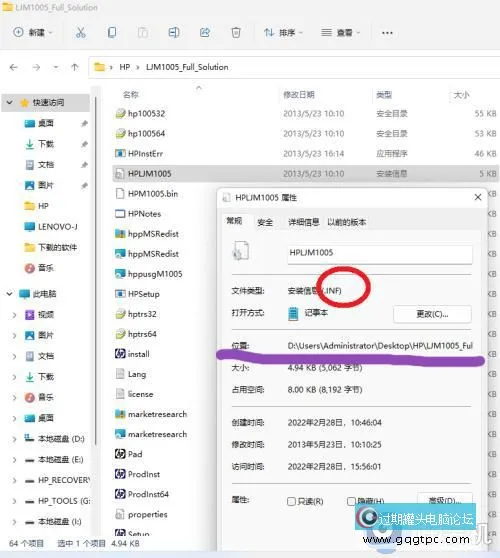
4.点击 上上一步的 浏览,找到 电脑里的 .INF文件,点击 确定,安装打印机驱动成功,表示连接网络打印机成功。
win11系统家庭版怎样连接网络打印机_win11系统家庭版怎样连接网络打印机
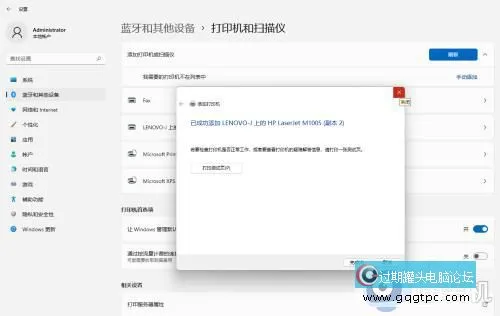
|